音声ファイル圧縮するトップ4のソフトに関する究極のガイド
オーディオファイルは、ポッドキャスト、音楽、オーディオブック、ビジネスプレゼンテーションなど、様々な用途で不可欠です。ただし、特にオンラインでコンテンツを共有する場合、大容量のオーディオファイルはストレージの問題を引き起こしたり、アップロード時間を長くしたりすることがあります。
コンテンツクリエイター、ミュージシャン、メディアライブラリの管理が必要な人であっても、音声ファイルサイズを圧縮することで作業が容易になります。ただし、音声品質を保持するためには、適切な音声ファイルサイズ圧縮ツールを選択することが重要です。本ガイドでは、音声を圧縮する4つの方法を紹介し、ご自身のニーズに合った最適なオプションを選択できるようにします。
パート1:なぜ音声ファイルサイズを圧縮する必要があるのですか?
音声の圧縮を支援するツールに深入する前に、なぜファイルサイズを圧縮することが重要かを理解することが必要です。以下に、音声ファイルサイズを圧縮するメリットを示します:
- ストレージの節約:数百のデモトラックを管理するミュージシャンや、インタビューをアーカイブするジャーナリストは、必要な品質を損なうことなくオーディオファイルを圧縮することで、貴重なストレージスペースを確保できます。
- アップロードとダウンロードの高速化:毎週エピソードをアップロードするポッドキャスターは、特にファイルサイズ制限のあるプラットフォームやインターネット速度が遅い環境で作業する場合、より速いアップロード速度のメリットを享受できます。
- 高い互換性:小さいファイルは、モバイルデバイス、古いメディアプレーヤー、ストリーミングプラットフォームとの互換性が高く、システム間でスムーズな再生を保証します。
- ストリーミング品質の向上:ファイルサイズを圧縮することで、特に帯域幅が限られている場合でも、オーディオコンテンツをよりスムーズにストリーミングできます。
- 整理の利便性向上:大きな音楽ライブラリを持つ人は、ファイルサイズを圧縮することで、ポータブルデバイスにより多くのコンテンツを整理・保存でき、数量を犠牲にすることなくスムーズな再生が可能になります。
パート2: 音声を圧縮するためのソフト4選
ポッドキャストのエピソードや音楽ライブラリのために、MP3やその他の形式の音声ファイルサイズを圧縮する方法を知りたい場合でも、以下に考慮すべき4つの音声圧縮ツールを紹介します:
1. HitPaw Univd
HitPaw Univd(HitPaw Video Converter)は、優れた動画およびオーディオ変換機能を備えた多機能ソフトウェアです。直感的なインターフェースを備えているため、数つの簡単なステップでオーディオファイルの変換とサイズ圧縮を行えます。
複数のフォーマットと高度なコーデックをサポートしているため、様々なニーズを持つユーザーにとって優れた選択肢です。ファイルサイズを小さくしながら、ロスレスなオーディオ変換を享受できます。また、複数のオーディオファイルをバッチ処理で圧縮し、時間と手間を節約することもできます。必要に応じて、メディアファイルの再生も可能です。
主な特徴:
- 音声ファイルサイズを圧縮するための直感的なワークフローを提供
- MP3、WAV、M4A、WMA、M4Bなど、任意の形式のオーディオを圧縮可能
- 動画ソースからオーディオを抽出して圧縮する機能を提供
- エンコーダー、ビットレートなどのパラメーターを変更して音声ファイルサイズを圧縮
- スマート編集ツールでファイルの編集、結合、クロップが可能
HitPaw Univdを使用してMP3オーディオファイルのサイズを圧縮する方法:
ステップ1. オーディオのインポートまず、このソフトウェアを起動し、「コンプレッサー」セクションに移動します。次に、「ビデオを添付」>「オーディオを追加」をクリックし、必要なオーディオファイルをアップロードします。
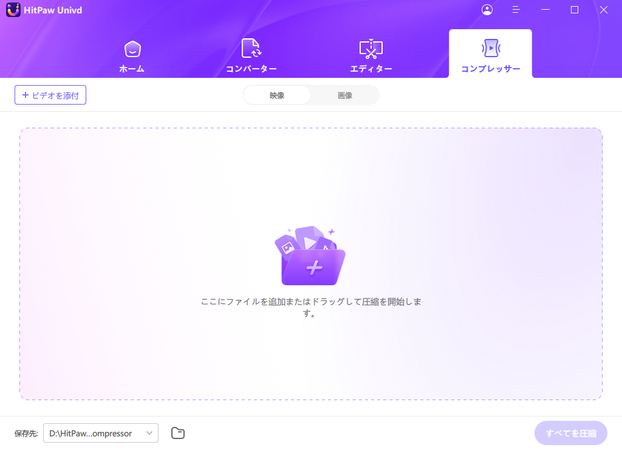
ステップ2. 圧縮形式の設定
次に、ファイルの横にある歯車アイコンをクリックして圧縮率または品質を調整します。「プレビュー」をクリックして圧縮効果を確認し、「確認」をクリックして設定を確定します。
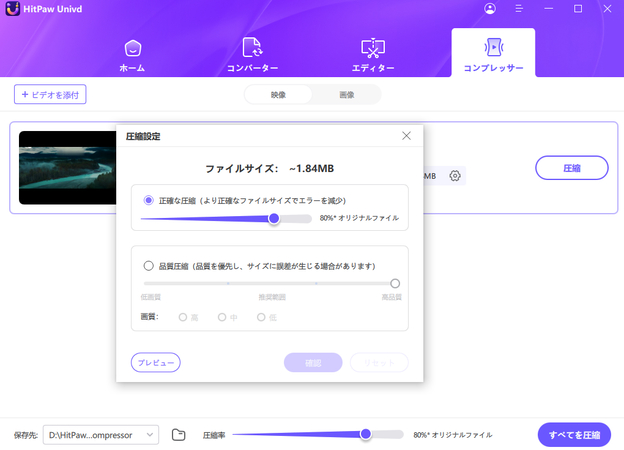
ステップ3. 圧縮を設定
クリックして選択したファイルの圧縮を開始します。編集したビデオを保存先にダウンロードします。
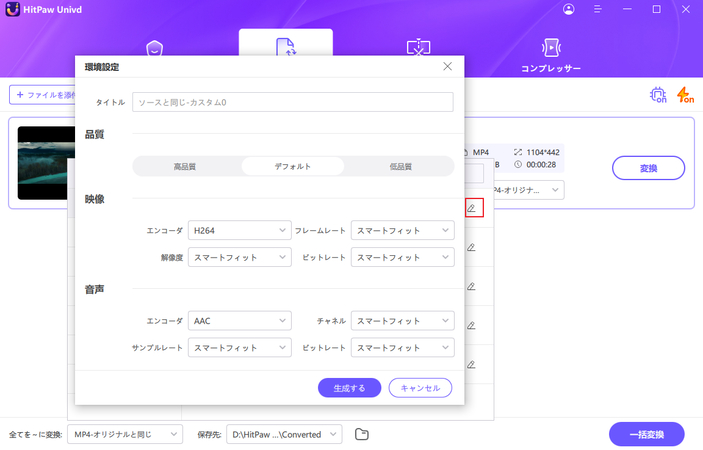
ステップ4. オーディオの変換
「圧縮」、または「すべて圧縮」をクリックして選択したファイルの圧縮を開始します。編集したビデオを保存先にダウンロードします。以上で完了です!
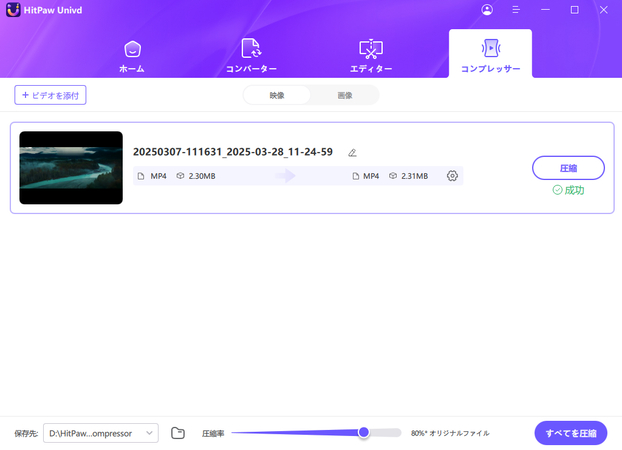
2. VLC
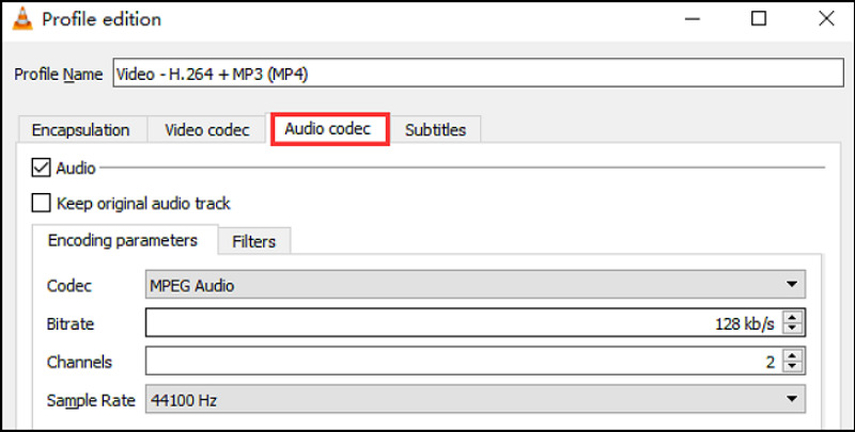
VLC Media Playerは、無料で人気のあるオープンソースプレーヤーで、基本的な音声ファイル圧縮機能を提供します。主な機能は再生ですが、変換機能を使用してパラメーターを変更することで音声ファイルサイズを圧縮できます。ただし、音声品質を犠牲にする必要がある場合があります。
利点:- 軽量で効率的
- 幅広いオーディオ形式をサポート
- オーディオストリームのダウンロードオプションを提供
- 高度な圧縮オプションが不足
- 初心者にはユーザーインターフェースが複雑
3. Freemake Audio Converter
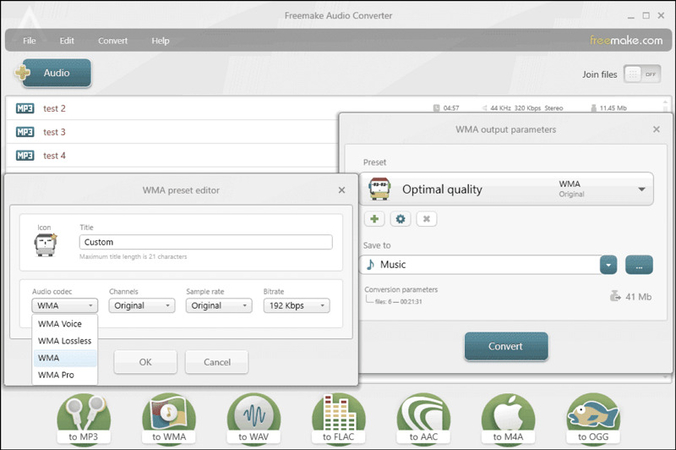
Freemake Audio Converterは、効果的な音声ファイル圧縮機能を備えたもう一つの人気ソフトウェアです。50種類以上のオーディオ形式をサポートし、コーデック、チャンネル、サンプルレート、フレームレートを調整することでMP3やその他のファイルのサイズを迅速に圧縮できます。動画からオーディオを抽出することも可能です。
利点:- オーディオ形式と動画形式の相互変換が可能
- バッチ変換をサポート
- オーディオファイルの結合を可能にする
- 無料版では3分未満のオーディオファイルに限定
- 専門ツールに比べて圧縮オプションが少ない
4. Audacity
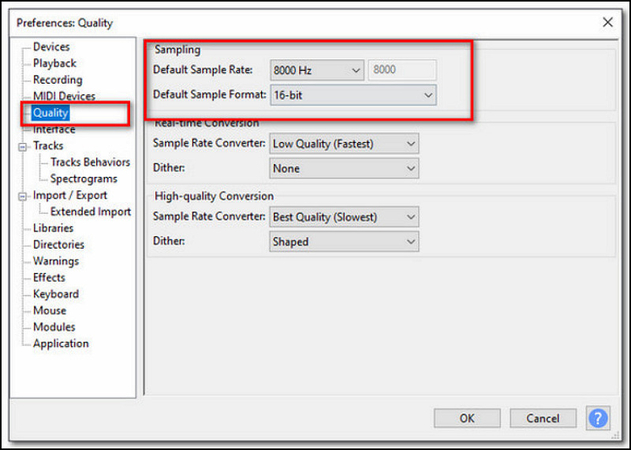
Audacityは、無料のクロスプラットフォームオーディオ編集・録音ソフトウェアで、オーディオファイルを圧縮できます。特にオーディオトラックの編集とマスタリングを行う場合、圧縮プロセスをより細かく制御する必要がある人にとって優れた選択肢です。320kbpsまでのオーディオファイルの最適化も可能です。
利点:- 強力な編集機能を提供
- 複数のオーディオ形式をサポート
- 録音したオーディオファイルの圧縮を可能にする
- 最適な結果を得るために一定の技術知識が必要
- 初心者にはユーザーインターフェースが直感的でない
パート3: 音声圧縮用のトップ4のオーディオ形式
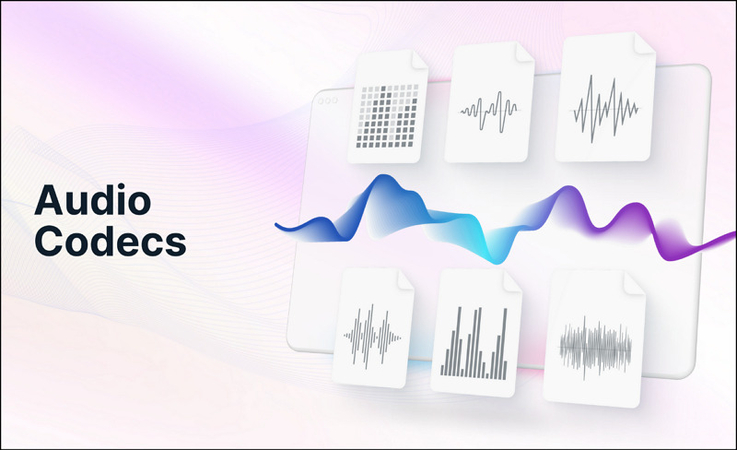
音声ファイルサイズを圧縮する際、適切なフォーマットを選択することが大きな違いをもたらします。以下に、圧縮によく使用される一般的なオーディオフォーマットの比較を示します:
MP3は最も広く使用されている音声圧縮フォーマットです。音声サイズと品質のバランスが良いため、音楽ファイルやポッドキャストに最適です。
AAC(Advanced Audio Codec)はMP3に類似していますが、低いビットレートでより良い音質を提供します。ストリーミングによく使用され、YouTubeやiTunesを含む多くのプラットフォームで推奨されるフォーマットです。
Opusは、効率的なストリーミングと低遅延通信のために設計された比較的新しいフォーマットです。品質を大幅に損なうことなく優れた圧縮を提供するため、音声録音に最適な選択肢です。
OGGは、優れた圧縮を提供するオープンソースのオーディオファイル形式で、ストリーミングによく使用されます。MP3に類似していますが、低いビットレートでやや良い音質を実現します。
では、どれが最良でしょうか?
- MP3は汎用的な使用と互換性の面で安全な選択肢ですが、より小さいサイズで良い品質が必要な場合は、AACが通常より優れたオプションです。
- Opusは低ビットレートでの高品質圧縮(ポッドキャストやVoIPアプリケーションなど)に最適ですが、まだ広くサポートされていません。
- OGGはストリーミングやオープンソースプロジェクトに最適です。効率性を優先し、一部のデバイスとの互換性を犠牲にしてもかまわない人に最適です。
結論として、AACは品質とファイルサイズのバランスに優れているため、音声ファイル圧縮には通常最良の選択肢です。Opusは、ライブコミュニケーションやリアルタイムオーディオなどの特定のアプリケーションでは、非常に優れた代替手段です。
パート4: 音声ファイルを圧縮することに関するよくある質問
Q1. VLCを使用して音声ファイルを圧縮する方法は?
A1.
VLCを使用して音声を圧縮する方法:
Q2. 音声ファイルを圧縮する最良の方法は?
A2. 音声ファイルを圧縮する最良の方法は、使用するフォーマットとツールによって異なります。HitPaw Univdは、直感的なインターフェース、バッチ変換、柔軟な圧縮設定を備えているため、優れた選択肢です。
結論
音声ファイルサイズを圧縮することで、ストレージの効率化、アップロード速度の向上、プラットフォーム間での互換性を大幅に改善できます。本記事で紹介した上記のフォーマットとツールは、サイズと品質のバランスを実現するのに役立ちます。
ただし、最も効果的なソリューションはHitPaw Univdです。この音声ファイル圧縮ツールは、高速な変換、ユーザーフレンドリーなインターフェース、様々なカスタマイズ可能な設定を提供します。今すぐこのソフトウェアを試して、簡単に音声ファイルサイズを圧縮しましょう!








 HitPaw Video Enhancer
HitPaw Video Enhancer HitPaw FotorPea
HitPaw FotorPea HitPaw VoicePea
HitPaw VoicePea
この記事をシェアする:
「評価」をお選びください:
松井祐介
編集長
フリーランスとして5年以上働いています。新しいことや最新の知識を見つけたときは、いつも感動します。人生は無限だと思いますが、私はその無限を知りません。
すべての記事を表示コメントを書く
製品また記事に関するコメントを書きましょう。